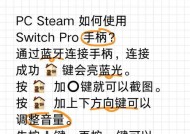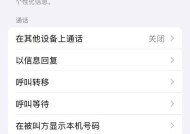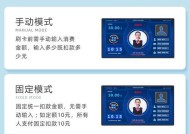家装多条网线如何连接路由器?操作步骤是什么?
- 电脑技巧
- 2025-05-11
- 1
- 更新:2025-05-09 19:45:43
在现代家居环境中,宽带网络已经成为必需品。为了适应多设备连接和网络负载均衡,我们可能需要在家中安装多条网线。当家装有多个网线端口时,如何正确地将它们连接到路由器上呢?本文将详细指导您完成这一过程,确保您的网络环境既稳定又高效。
准备阶段
在开始操作之前,您需要准备以下设备和工具:
一台或多台支持多网口的路由器
若干网线
网络接口模块(如果需要安装到墙内)
常用的网络工具(如网线钳、网线测试仪等)
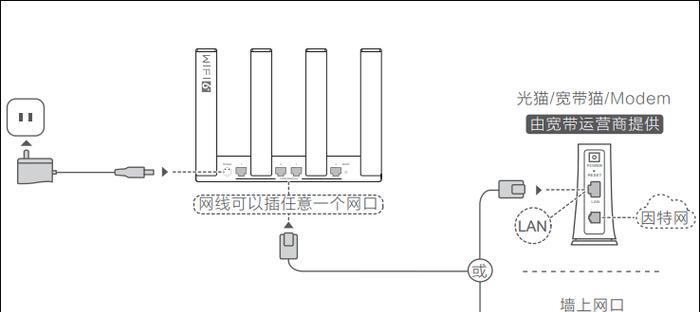
理解您的网络布局
在连接之前,弄清楚您家装的网络布局是至关重要的。这将帮助您了解哪些网线端口是多余的,以及哪些需要连接到路由器上。确保您清楚地知道哪条网线对应于哪些房间或设备。
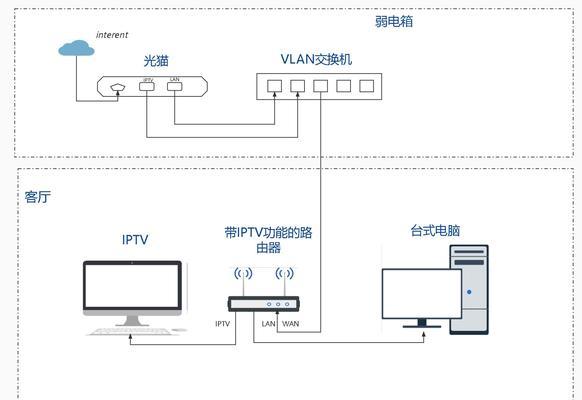
安装路由器与连接网线
安装路由器
1.选择合适的路由器位置。通常,将其放置在家中中央位置较为适宜,以减少信号死角。
2.连接电源,将路由器接入电源插座,并确保其稳定运行。
连接网线
1.确定网线端口:检查路由器上的LAN端口,确认哪个端口将用于连接网线。
2.选择网线:准备好一条未使用的网线。
3.连接网线:将网线的一端插入墙上的网线插孔,另一端插入路由器的LAN端口。
4.重复以上步骤:如果您有多个需要连接的网线端口,请重复上述步骤,将每个网线依次连接至路由器上。
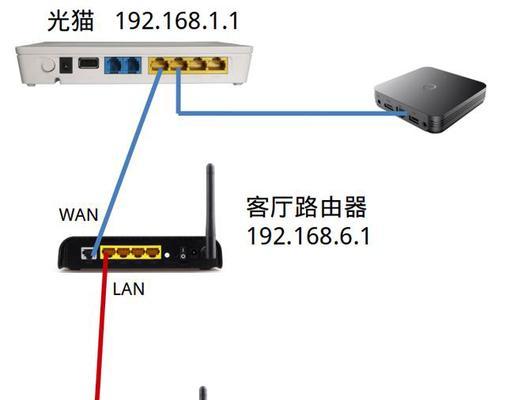
设置路由器
1.连接电源:确保路由器已经通电。
2.连接电脑:使用另一条网线将电脑连接到路由器的LAN端口,或者通过无线方式连接至路由器。
3.进入路由器设置界面:在电脑上打开浏览器,输入路由器的IP地址,通常是192.168.1.1或192.168.0.1,然后输入登录名和密码(一般为admin)进入设置界面。
4.设置网络参数:根据您的网络服务提供商(ISP)提供的信息设置网络参数,如IP地址、子网掩码、网关、DNS服务器等。
5.保存设置并重启路由器:设置完成后,保存配置并重启路由器以应用新设置。
测试网络连接
1.检查有线连接:确保每条连接到路由器的网线都能正常工作,可以使用网线测试仪检查网线的连通性。
2.无线连接测试:检查无线网络的覆盖范围和信号强度,确保无线设备可以顺利连接至网络。
常见问题及解决方法
问题一:网线连接后无法上网
解决方法:检查网线是否牢固连接,以及路由器和调制解调器的设置是否正确。
问题二:无线网络信号弱
解决方法:考虑增加中继器或者更换支持MESH网络系统的路由器。
安全设置
1.更改默认密码:将路由器的默认登录密码更改成更复杂的密码,以防止他人侵入您的网络。
2.启用网络加密:确保使用最新的WPA3或至少WPA2加密协议来保护您的无线网络。
综上所述
在遵循本文的指导后,您应该能够顺利地将家装中的多条网线连接到路由器,并确保您的网络稳定、安全。记得定期检查网络设置,以应对各种潜在问题,确保您的网络环境始终保持最佳状态。